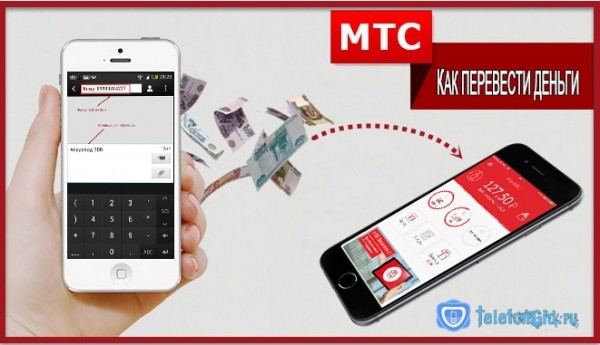DIR-320 – одна из самых массовых моделей домашних роутеров, пережившая несколько модификаций. И хотя в данный момент аппарат уже не производится, благодаря его бюджетной стоимости и высокой надёжности он остаётся самым ходовым товаром вторичного рынка, а его новых владельцев интересуют как возможности маршрутизатора, так и его базовые настройки. Именно об этом и пойдёт речь в этой статье.
Описание, характеристики D-Link DIR-320
Непритязательный, но симпатичный дизайн и вполне сносная функциональность – отнюдь не весь список качеств, способствующих популярности роутера. Наличие USB-порта даже для самых новых моделей данного ценового класса – большая редкость. У DIR-320 он есть, и его можно использовать как в качестве принт-сервера, так и для подключения внешних накопителей или 3G-модема.
О надёжности устройства ходят легенды – встречаются утверждения о годичном использовании без перезагрузки. Аппаратная часть не блещет выдающимися характеристиками, но зато маршрутизатор практически не греется и отличается высочайшей стабильностью в работе.

С безопасностью у роутера нет проблем: имеется встроенный межсетевой брандмауэр, функция фильтрации устройств по МАС-адресу, родительский контроль.
Основные характеристики маршрутизатора D-Link DIR-320:
- 4 100-мегабитных LAN-порта и 1 WAN с такой же скоростью обмена данными;
- 1 порт USB 2.0;
- скорость WI-Fi-сети – 150 Мб/сек;
- поддержка IPTV;
- межсетевой экран SPI.
На боковой панели имеется кнопка WPS, сзади – кнопка Reset, порты LAN/WAN и USB.

Как настроить интернет на D-Link DIR-320
Для первичного ввода параметров маршрутизатора его необходимо подключить к ПК с помощью кабеля «витая пара», один конец которого «втыкается» в LAN-порт сетевой платы компьютера, а другой – к любому из четырёх портов маршрутизатора. Разумеется, кабель от поставщика интернета тоже должен быть подключён к порту WAN – на первых моделях он обозначен как Internet, на более поздних имеет привычное для роутеров обозначение WAN.
После выполнения этих несложных манипуляций можно приступать к подготовке роутера к работе. В любом браузере набираем в адресной строке IP-адрес маршрутизатора, используемый по умолчанию (указывается на наклейке снизу). Для данной модели это 192.168.0.1.
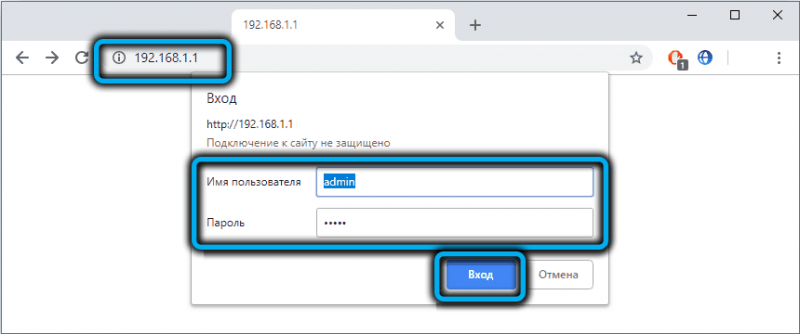
Откроется стартовая страница веб-интерфейса, на которой необходимо авторизоваться, то есть ввести логин и пароль. Эта пара также указывается на этикетке. Вернее, там стоит только логин – admin, пароль по умолчанию отсутствует, но его впоследствии нужно будет изменить – иначе доступ к админпанели может получить любой, находящийся в зоне охвата вашей Wi-Fi сети.
Если всё сделано правильно и у вас получилось зайти в настройки роутера DIR-320, первым делом нужно указать тип подключения для доступа к сети интернет. Он может принимать три значения – PPOE, L2TP, PPTP. Конкретное значение можно узнать у своего провайдера, обычно эта информация указывается в договоре на предоставление услуги доступа к сети. После этого, если веб-интерфейс не русифицирован, нужно поменять язык на русский.
Дальнейшие действия зависят от того, какой протокол доступа к сети используется, при этом в каждом из трёх вариантов имеется по два подвида: динамический и статический IP.
Рассмотрим все эти случаи детально.
Настройка по протоколу PPTP с динамической адресацией
Этот протокол считается устаревшим, но его до сих пор использует популярный интернет-провайдер NetByNet, как с динамическим, так и с статическим IP-адресами.
Приводим пошаговый алгоритм для динамической адресации:
- в веб-интерфейсе кликаем по вкладке «Сеть» и выбираем пункт «WAN»;
- поскольку активных записей у нас пока нет, жмём кнопку «Добавить»;
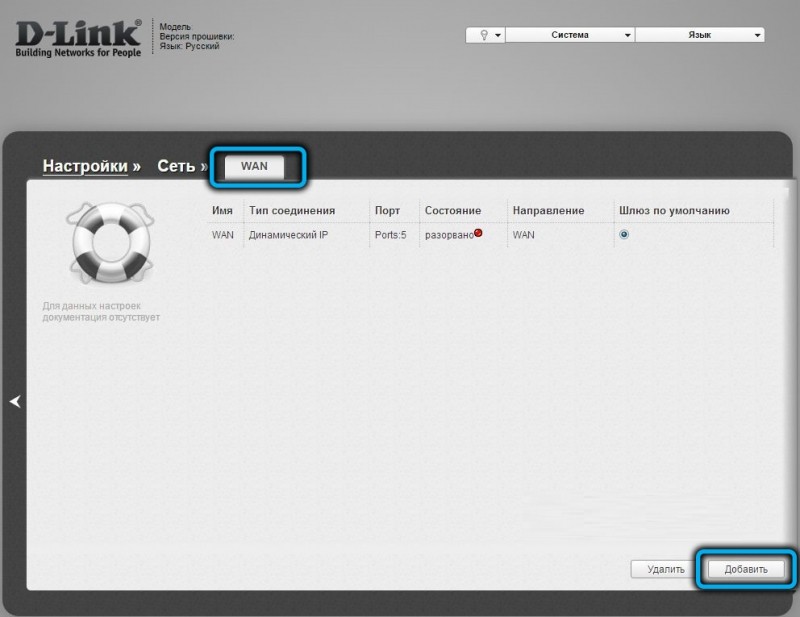
- на открывшейся странице в поле «Тип соединения» указываем «PPTP(Динамический IP)»;
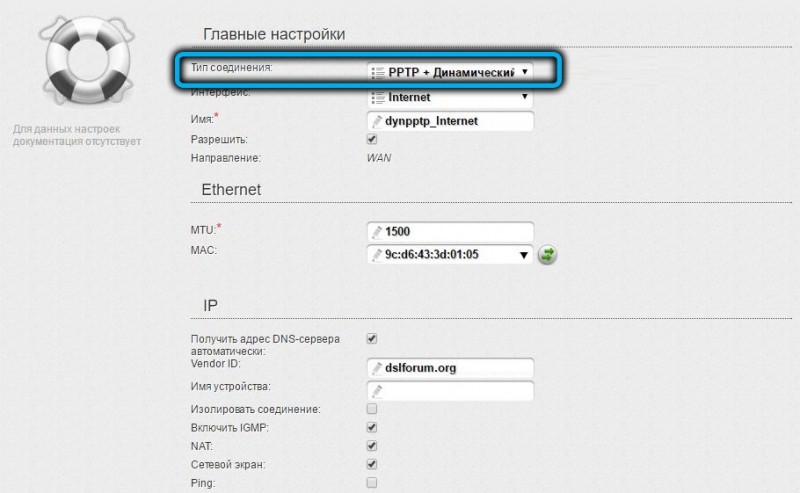
- перемещаемся вниз, к разделу VPN, и ставим галочку напротив пункта «Соединяться автоматически»;
- вводим данные авторизации: логин и дважды пароль;
- вносим «Адрес VPN-сервера», который также предоставляет поставщик услуг;
- жмём «Применить»;
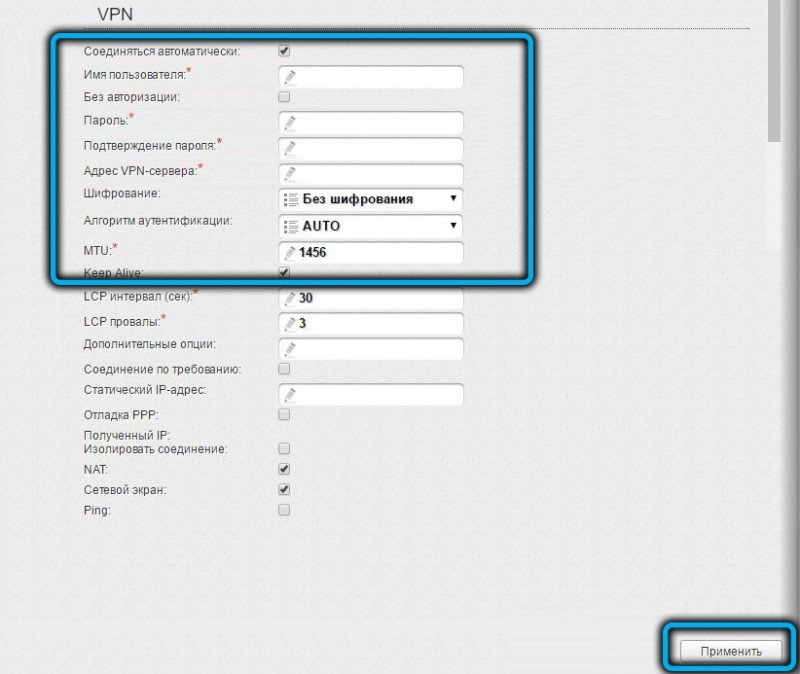
- в самом верху кликаем на вкладке «Система» и по подпункту «Сохранить и Перегрузить».

После перезагрузки маршрутизатор будет подключён к всемирной сети.
Как подключить DIR-320 к PPTP со статическим IP
Статический IP-адрес предоставляется юридическим лицам, но и обычные пользователи могут заказать эту платную услугу.
В этом случае при выборе протокола нужно указывать «PPTP+Статический IP».
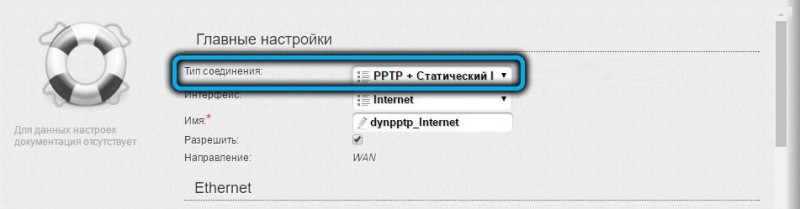
Дальнейшие действия тоже будут отличаться:
- в разделе «IP» заполняем поле «IP-адрес», введя то значение, которое указано в договоре;
- заполоняем также поля «Сетевая маска», «IP-адрес шлюза» и «Первичный DNS-сервер», все эти данные предоставляются поставщиком услуг;
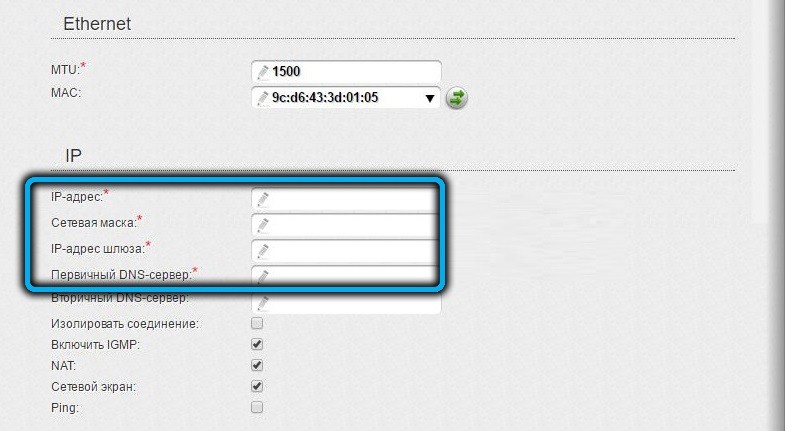
- в блоке VPN заполняем те же поля, что и для динамического протокола;
- жмём кнопку «Применить»;
- в меню «Система» выбираем пункт «Сохранить и Перезагрузить».
Динамическая адресация отличается от статической тем, что после каждого нового сеанса связи (читай – после каждой перезагрузки роутера) устройство будет получать новый IP-адрес, выбранный из пула свободных адресов вашего поставщика услуг доступа к сети. При статической адресации ваш маршрутизатор всегда будет иметь один сетевой адрес.
Подключение DIR-320 по протоколу L2TP с динамической адресацией
Этот тип соединения используется провайдером Билайн и локальных поставщиков услуг доступа к сети.
Пошаговый алгоритм:
- в веб-интерфейсе кликаем по вкладке «Сеть» и выбираем пункт «WAN»;
- жмём «Добавить» (соединение);
- на следующей странице в поле «Тип соединения» указываем «L2TP(Динамический IP)»;
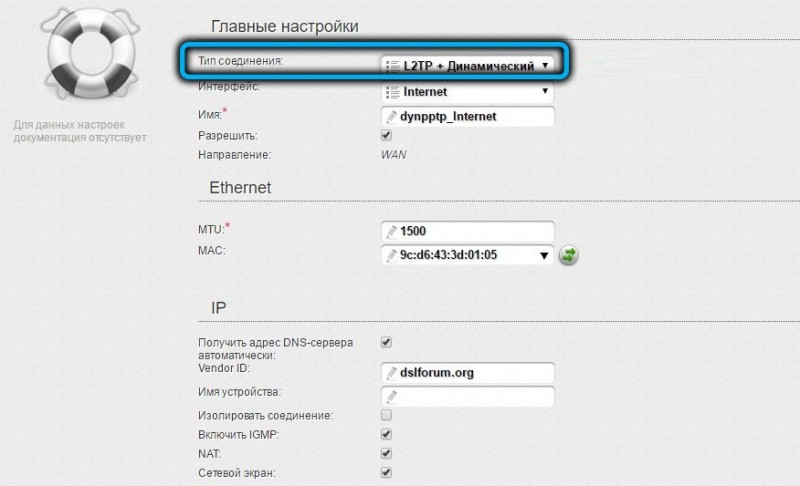
- переходим в раздел VPN, ставим галочку напротив пункта «Соединяться автоматически»;
- вводим данные авторизации: логин и дважды пароль;
- заполняем поле «Адрес VPN-сервера»;
- жмём «Применить»;
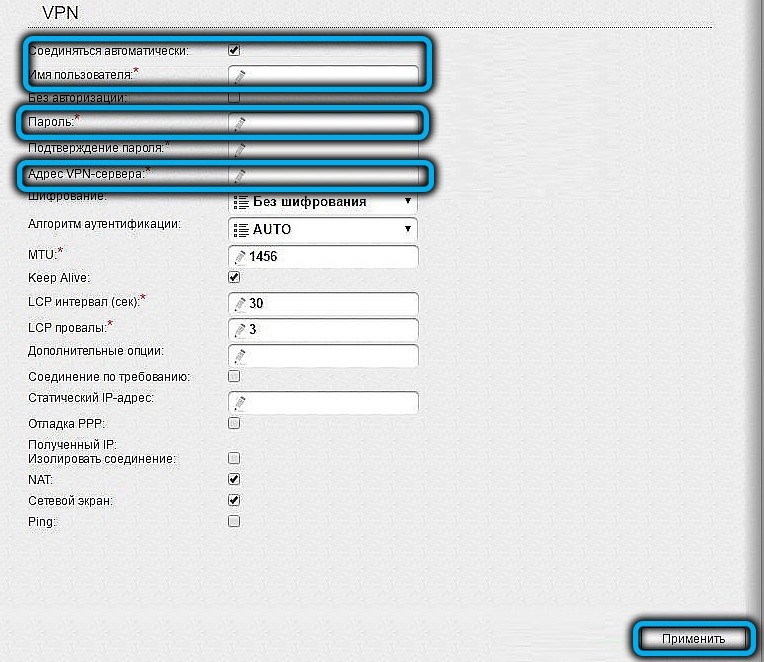
- в меню «Система» выбираем подпункт «Сохранить и Перегрузить».
После перезагрузки маршрутизатор будет подключен к всемирной сети.
Настройка D-Link DIR-320 по L2TP со статическим IP
Как правило, и в этом случае у физических лиц имеется возможность использовать статическую адресацию в качестве платной услуги.
Подробная инструкция:
- в веб-интерфейсе кликаем по вкладке «Сеть» и выбираем пункт «WAN»;
- поскольку активных соединений у нас пока нет, жмём кнопку «Добавить»;
- на открывшейся странице в поле «Тип соединения» указываем «L2TP+Статический IP»;
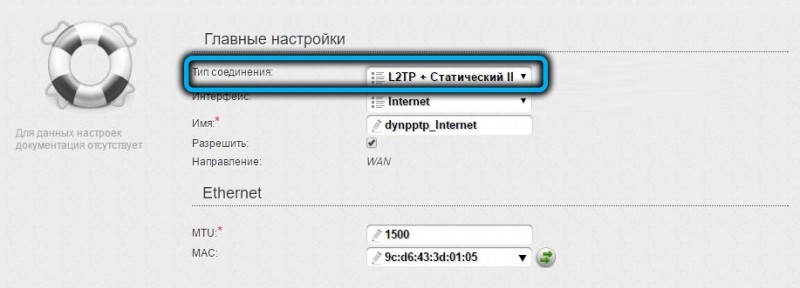
- в разделе «IP» заполняем поле «IP-адрес»;
- заполоняем также поля «Сетевая маска», «IP-адрес шлюза» и «Первичный DNS-сервер», все эти данные предоставляются поставщиком услуг;
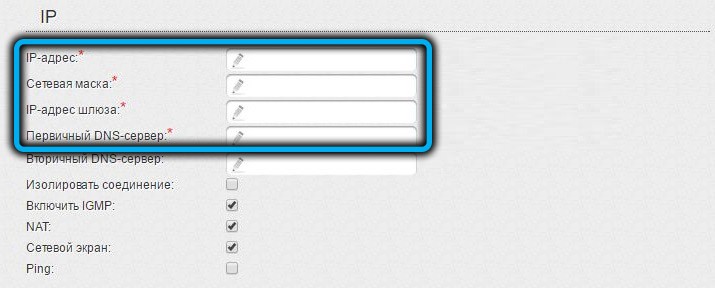
- в разделе VPN ставим галочку напротив пункта «Соединяться автоматически»;
- вводим данные авторизации: логин и дважды пароль;
- вводим «Адрес VPN-сервера»;
- жмём кнопку «Применить»;
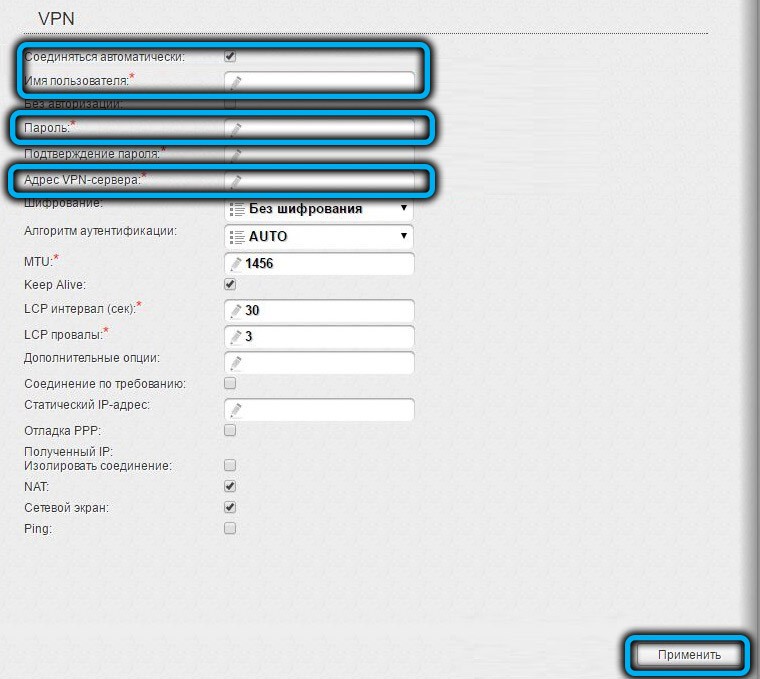
- в самом верху кликаем на пункте меню «Система» и выбираем подпункт «Сохранить и Перегрузить».
Настраиваем PPPOE с динамическим IP
Самый популярный современный тип соединения. Из крупных провайдеров его использует Дом.ру и Ростелеком.
Алгоритм действий:
- до выбора протокола первые два пункта одинаковы;
- В поле «Тип соединения» указываем «PPPOE (Динамический IP)»;
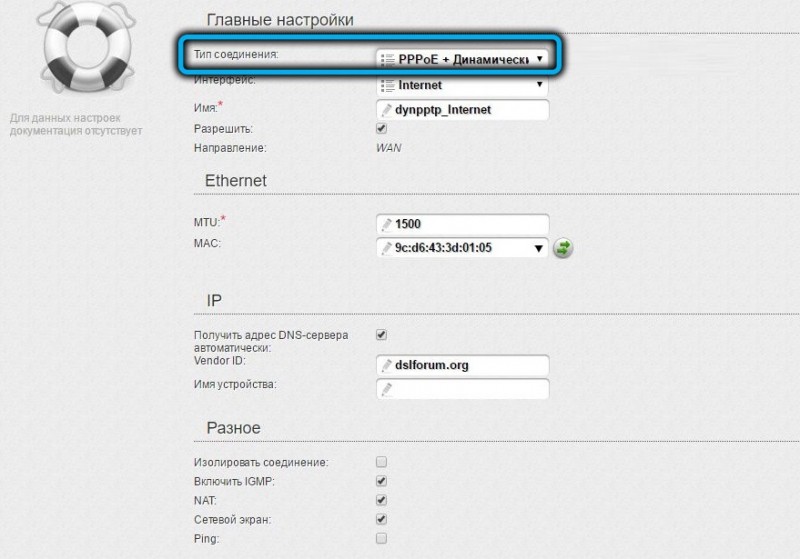
- В разделе VPN убеждаемся в наличии галочки возле параметра «Соединяться автоматически»;
- вводим данные авторизации: логин и дважды пароль (для исключения ошибки в наборе);
- жмём кнопку «Применить»;
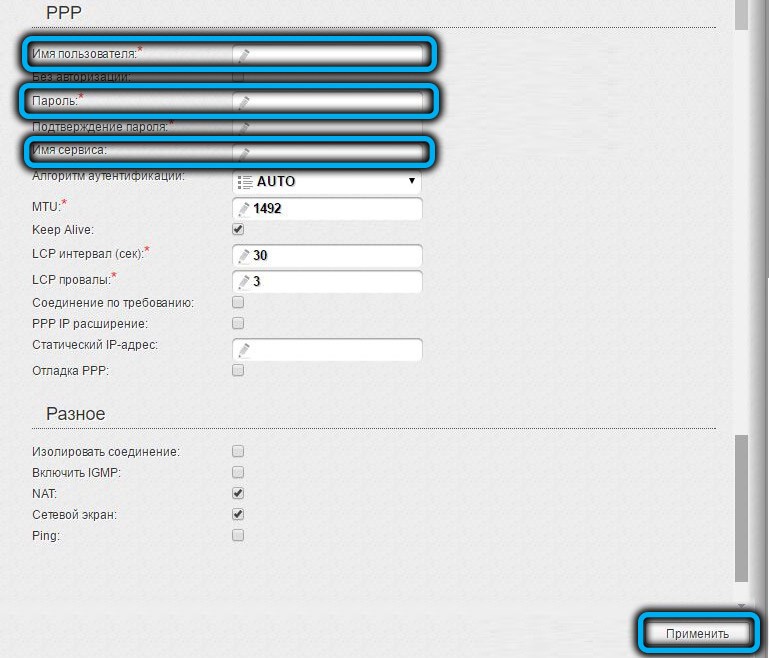
- в меню «Система» и выбираем подпункт «Сохранить и Перегрузить».
Как вы смогли заметить, протокол PPPOE отличается от других сетевых протоколов лишь отсутствием необходимости вводить адрес провайдерского сервера, то есть это автоматическое соединение с указанием данных авторизации.
Настраиваем D-Link DIR-320 на PPPOE со статической адресацией
Настройки аналогичны тем, которые производятся для остальных протоколов, за исключением отсутствия необходимости вводить адрес провайдерского сервера (шлюза).
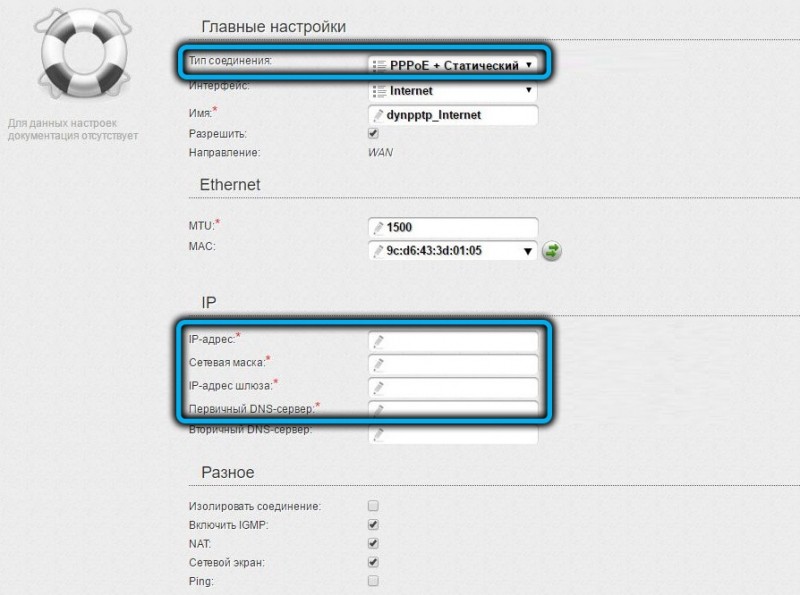
Как видим, все три типа соединения требуют обязательного ввода провайдерских логина и пароля.
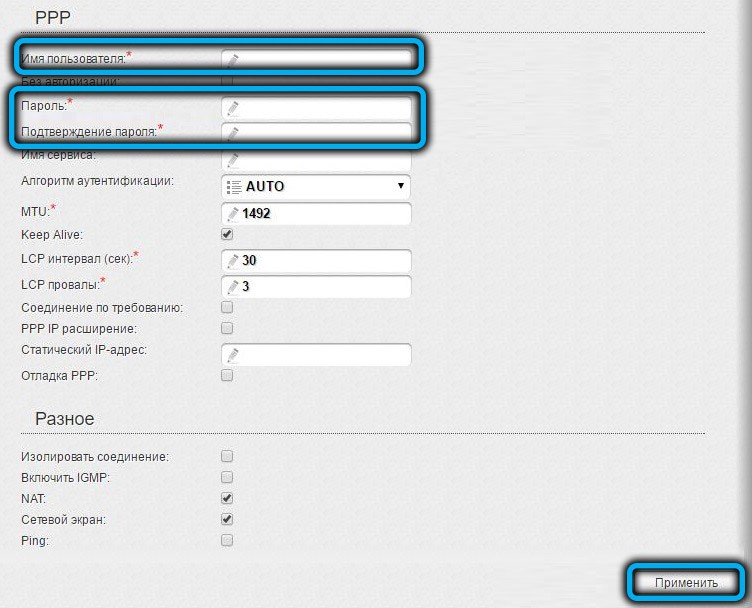
Настройка роутера D-Link DIR-320 на раздачу Wi-Fi
Если связь с внешним миром установлена, поря позаботиться о создании домашней беспроводной сети.
Делается это следующим образом:
- на главной странице веб-интерфейса на вкладке «Wi-Fi» кликаем по ссылке «Основные настройки»;
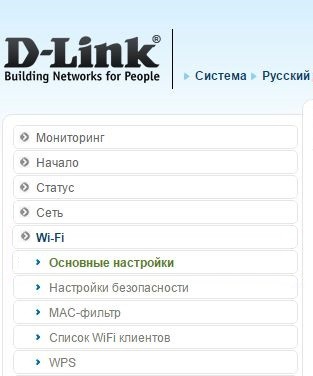
- устанавливаем галочку напротив пункта «Включить беспроводное соединение», если её там нет;
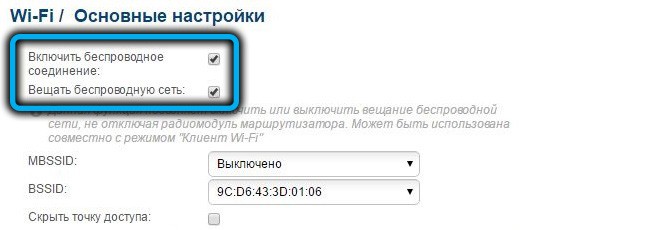
- в поле SSID вводим название нашей будущей сети (использование русских букв не допускается);
- убеждаемся, что в поле страна стоит правильное значение, в поле «Канал» настройка по умолчанию – «авто», в поле «Беспроводный режим» должен стоять протокол «802.11 B/G/Nmixed»;
- кликаем «Применить»;
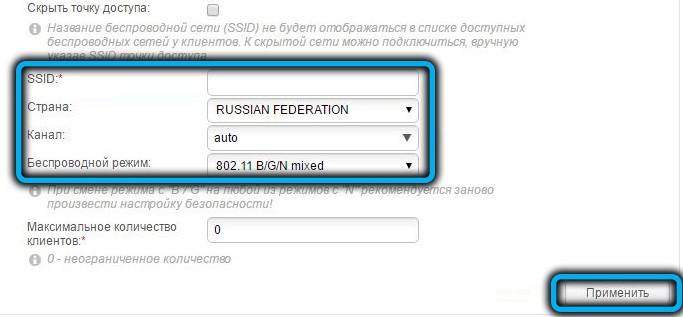
- нажав на стрелку влево, перемещаемся в меню «Wi-Fi», где кликаем по ссылке «Настройки безопасности»;
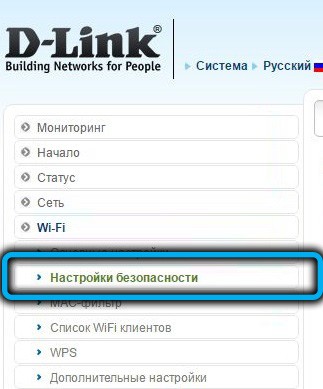
- убеждаемся, что в поле «Сетевая аутентификация» стоит значение WPA2-PSK;
- вводим пароль для защиты своей сети в поле «Ключ шифрования PSK»;
- жмём «Применить»;
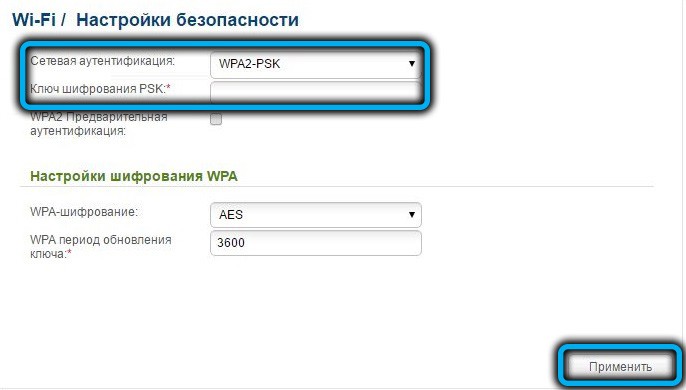
- в самом верху кликаем на пункте меню «Система» и выбираем подпункт «Сохранить и Перегрузить».
Перед тем, как поставить пароль на Wi-Fi, хорошо подумайте, стоит ли его делать слишком простым – если он будет взломан умным соседским айтишником, последствия могут оказаться самыми непредсказуемыми.
Перезагрузка D-Link DIR-320, сброс до заводских настроек
Обычно опция перезагрузки имеется в веб-интерфейсе большинства моделей роутера, как и функция сброса настроек до дефолтных (заводских). А вот отдельная кнопка для перезагрузки – очень большая редкость, в отличие от кнопки Reset.

Аппаратный сброс используется в тех случаях, когда по каким-то причинам доступ к веб-интерфейсу отсутствует (например, вы не помните пароль для входа в административную панель). Соответствующая кнопка расположена на задней панели роутера. Поскольку она утоплена (дабы предотвратить случайное нажатие), нужно использовать любой острый предмет. Нажав на кнопку, нужно удерживать её в таком положении около 30 секунд, после чего маршрутизатор перезагрузится с обнулёнными параметрами. Для жёсткой перезагрузки устройства нужно просто отключить DIR-320 от сети и через секунд 10 снова включить.
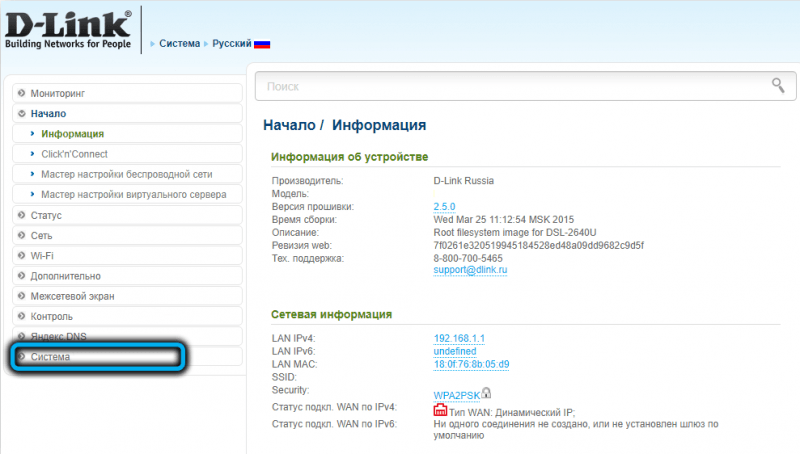
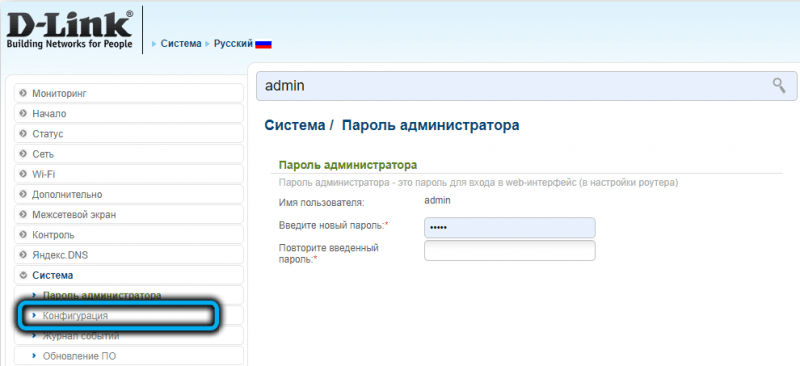
Сброс и перезагрузку можно выполнить и через веб-интерфейс, обе функции доступны во вкладке «Система».
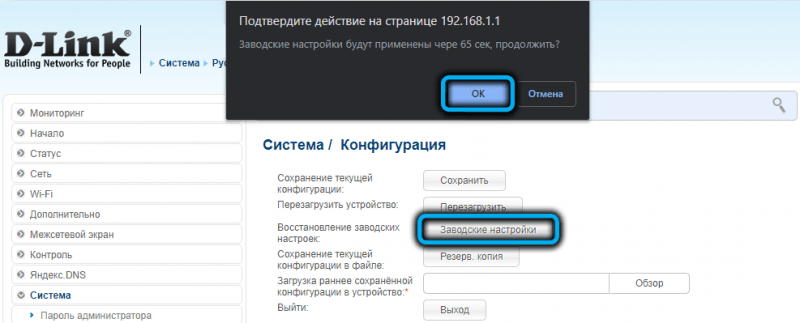
Обновление прошивки D-Link DIR-320
Мы не будем напоминать пользователям о необходимости выполнения этой операции, а тем более – настаивать. Есть среди них те, кто считает: если устройство работает, то лучше оставить всё как есть, лишь бы не было хуже. Если вы хоть раз перепрошивали роутер, то знаете, что эта операция позволяет улучшить работу маршрутизатора, повысить скорость обмена данными и избавиться от имеющихся шероховатостей микропрограммы. Главное – использовать для этого только проводное соединение с ПК.
Предлагаем вашему вниманию подробную инструкцию, как самостоятельно прошить роутер D-Link DIR-320:
- скачиваем с ftp-сервера D-Link актуальную версию прошивки на ПК;
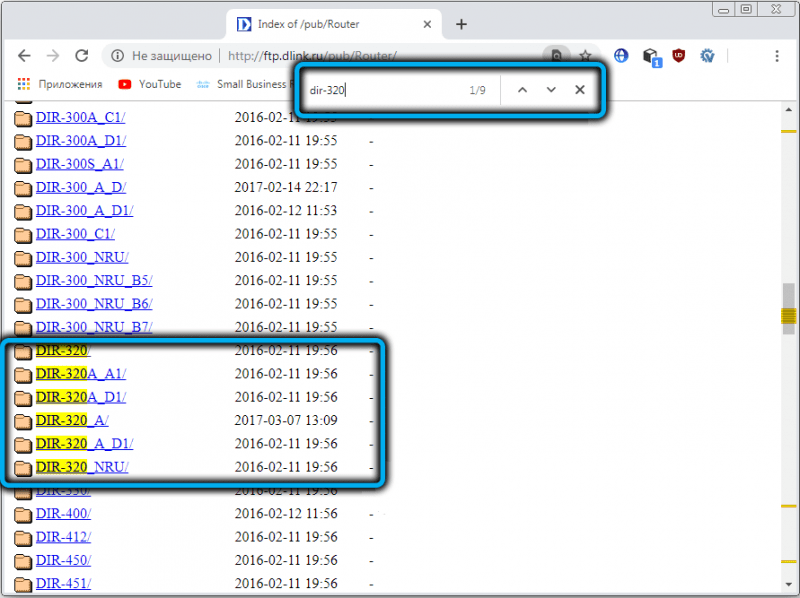
- входим в веб-интерфейс, выбираем вкладку «Расширенные настройки», переходим в раздел «Система», кликаем по пункту меню «Обновление ПО»;
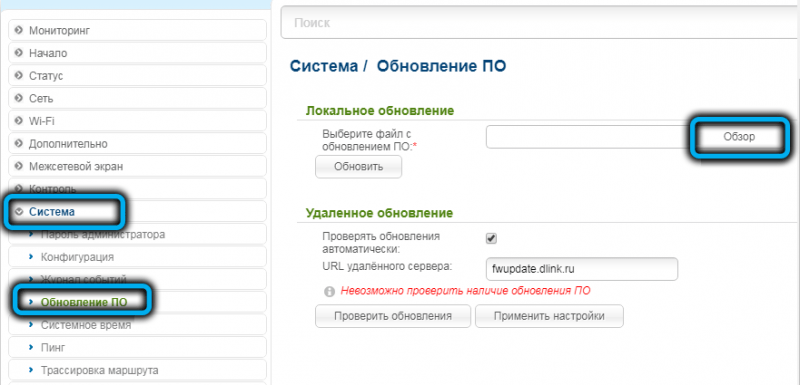
- жмём «Обзор» и через проводник выбираем загруженную на компьютер прошивку для DIR-320;
- жмём «Обновить»;
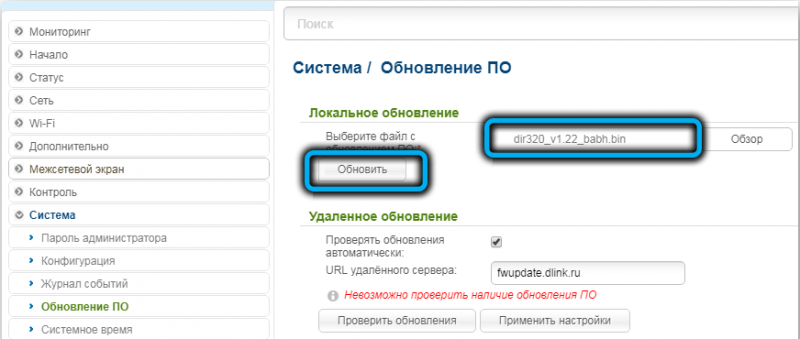
- дожидаемся, пока новая прошивка не будет записана на флеш-память устройства (это порядка 5 минут).
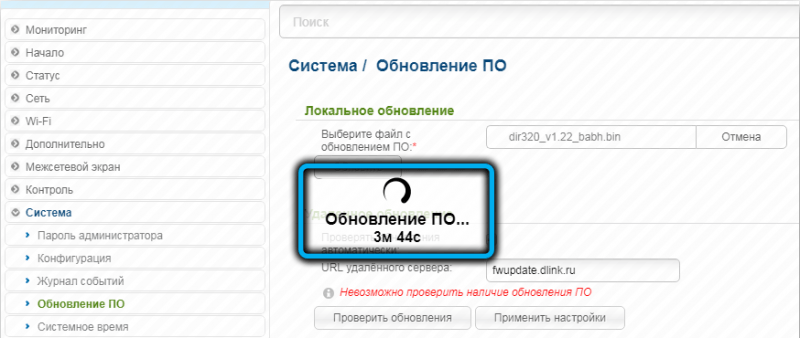
После этого маршрутизатор перезагрузится с новой версией микропрограммы.
Делитесь в комментариях, удалось ли вам прошить и настроить роутер D-Link DIR-300 и было ли вам трудно это сделать.